excel中如何锁定公式 防止excel公式被修改的设置方法
时间:2021-06-27 来源:互联网
excel是我们常用的办公软件,当然在excel中会用到很多公式,那么excel中如何锁定公式?下面小编带来防止excel公式被修改的设置方法,希望对大家有所帮助。
防止excel公式被修改的设置方法:
点击数据表的左上角,选中整个数据表,使其呈现出浅蓝色
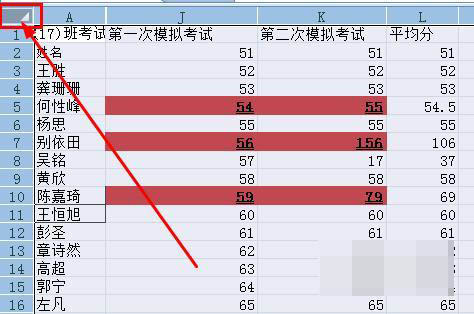
右键单击数据表,然后在右键菜单中,选择【设置单元格格式】

在菜单栏上执行:开始--查找和选择--公式,选中所有的公式
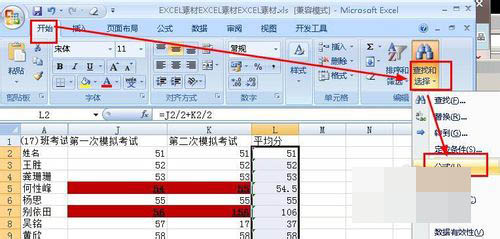
右键单击选中的单元格,然后在右键菜单中选择【设置单元格格式】
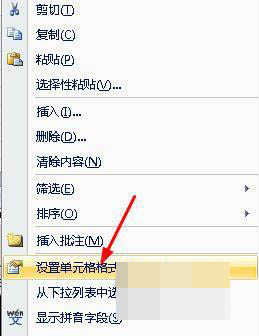
在弹出的对话框中,切换到【保护】选项,然后勾选【锁定】,点击确定按钮
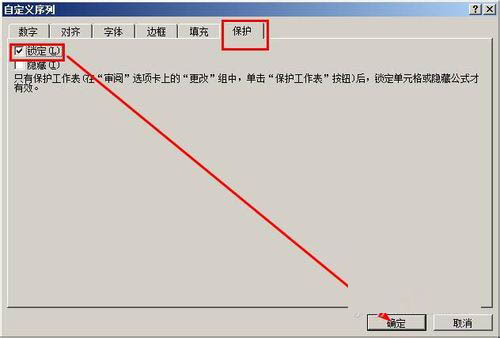
接着在菜单栏上执行:审阅--保护工作表
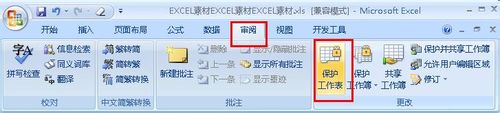
在打开的对话框中,我们设置参数如图所示,然后输入密码,点击确定
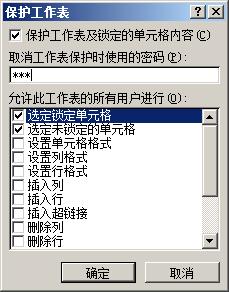
弹出确认密码对话框,输入刚才输入的密码,然后点击确定。这样单元格内的公式就无法修改了。

当你试图修改公式的时候,你就会看到这样的提示消息。

以上就是excel中如何锁定公式,防止excel公式被修改的设置方法。相信看完之后对大家一定有所帮助。更多软件教程请继续关注PHP爱好者!
相关阅读更多 +
-
 韩漫漫画无遮挡全免费入口-2026年最新入口网址推荐及使用指南 2026-01-14
韩漫漫画无遮挡全免费入口-2026年最新入口网址推荐及使用指南 2026-01-14 -
 2026最新韩漫漫画无遮挡全免费入口-一键获取全网资源入口链接 2026-01-14
2026最新韩漫漫画无遮挡全免费入口-一键获取全网资源入口链接 2026-01-14 -
 2026最新韩漫漫画无遮挡免费入口地址大全-附安全访问指南 2026-01-14
2026最新韩漫漫画无遮挡免费入口地址大全-附安全访问指南 2026-01-14 -
 物华弥新真珠宝幢有什么技能 2026-01-14
物华弥新真珠宝幢有什么技能 2026-01-14 -
 明末渊虚之羽骠勇玉佩怎么获取 2026-01-14
明末渊虚之羽骠勇玉佩怎么获取 2026-01-14 -
 《艾尔登法环:黑夜君临》学者流派推荐 2026-01-14
《艾尔登法环:黑夜君临》学者流派推荐 2026-01-14
最近更新





